こんにちは!
ガラケーをこよなく愛する私です。
以前からリクエストが来ていました、ガラケーでpovoが使えるのかということで、今回povoで契約をしましたので試してみました。
povo2.0だと基本料金が0円で、必要なデータ通信料に合わせてトッピングをしたり、5分間通話無料や電話かけ放題のトッピングをするということでランニングコストがかなり抑えられます。
auでガラケーの契約をするよりも安いので魅力的ですよね!
ただ実店舗がなく、auショップで契約することも、サポートを受けることもできません。
だから安いのですが・・・
私は昔のauのケータイプランでの契約をそのままにしていました。
通話5分間無料でパケット通信料は使用量によって自動的に上がるプランでしたが、ガラケーの設定でモバイル通信をオフにして、パケット代が0円になるようにしていました。
それでほぼ受ける専門の電話だったので月額1,500円いかないくらいの料金でした。
ただ・・・データ通信をオフにしている所為か、バッテリーのヘリが早かったのが難点でしたね。
そこで今回povoに変更し、データ通信を意図的にオフにしなくても料金がかからない方法で使おうと考えました。
では実際にガラケーKYF42/KYF39でpovoが使えるのか見ていきましょう!!
ガラケーからスマホへ電話帳をコピーする方法【写真で解説】 | ガラホ+ケータイ ファン (toku-mo.com)
【2023】ガラケーでGmailは使える?方法解説【画像あり】 | ガラホ+ケータイ ファン (toku-mo.com)
ガラケーでpovoは使えるのか??
ガラケー、KYF42/KYF39でpovoが使えるのか?
結果から言いますと・・・・
問題なく使えます!!
多少問題はあるのですが、普通に通話とデータ通信が使用できます。
通話品質もさすがのKDDIですから、auと遜色ないですよ!
SMS(+メッセージ)も問題なく使用できます。
ちょっと設定しないといけませんが、データ通信も使用できますよ。
設定しないといけないのはAPN設定(アクセスポイント)ですね。
設定画面にたどり着くのが知らないと大変ですが、項目は少ないので簡単です。
まずは多少の問題から紹介しますね。
多少問題あるが・・・
auからpovoに移ると多少問題があります。
というかこれはいくつかのMVNO(格安SIM)におけるデメリットなのですが・・・
留守番電話サービスが無い!!
ということですね。
ガラケーに機能としてついている伝言メモはそのまま使えるので、本体に録音させるのは問題なく使うことができます。
ケータイの電源が切れている時などにつながる留守番電話サービスがpovoには無いんですよね。
ガラケーには標準で伝言メモ機能がありますのでほぼ問題はないのですが、povoで海外メーカーのスマホを使う場合は、スマホに伝言メモ(留守番機能)がないことが多いので、延々と着信音が鳴り響いてしまいます。
もう一つは、povoにはキャリアメールが無いので、ガラケーのメールボタンを押してもエラーが出るということです。
KYF42/KYF37ではEメールが使えなくなるということです。
一応PCメールという機能があることにはあるのですが・・・使いにくいですよね。
LINEもプッシュ通知ができなくなりましたし・・・メール関係についてはSMS(+メッセージ)のみになります。
最後にちょっと困るのが、povoアプリが使えないのでトッピングの追加や変更がガラケーでは使えないということです。
ちょっとゴニョゴニョして、無理やりKYF42にpovo2.0アプリをインストールしましたが、残念ながら起動しませんでした。
で起動すると・・・
このまま動きません。
ここでお気づきの方も多いと思いますし、有名な話ではありますが・・・povoアプリが使えないということは・・・
ガラケー単体ではpovoが契約できません!!!
スマホ(povo2.0アプリ)が無いと、povoのSIMカードが有効化できませんので、どうにか契約までもっていっても使用することができません・・・。
ではどうやってpovoを契約したのか説明していきますね。
ガラケーKYF42/KYF39だけではpovoの契約ができない!?
先ほどもちょっと書きましたが、よしんばpovoの契約ができても、SIMカードの有効化にはpovo2.0アプリが必要です。
届いたSIMカードの台紙の裏にあるバーコードをアプリで読み取ることでSIMカードが有効になります。
ただし!これは、自分のスマホじゃなくとも良いんです!!
家族や友人のスマホを借りられれば問題なくガラケーでpovoが使えるんですよ!
協力してもらうのはpovoアプリをインストールしてもらって契約手続きの途中からアプリでやってもらうだけです。
SIMカードが届いてからの有効化とトッピングの変更時に借りるだけですね。
今回は私はauで契約していた電話番号をpovoに移したいということだったので、povoとauIDの連携をさせる必要がありました。
この作業の前半をガラケーで行わないといけなかったのが大変でしたね。
ガラケーでauからpovoに変更する方法
auからpovoに電話番号そのままで変更するのは意外と簡単です。
MNPの予約番号を取らないでpovoのホームページから指示に従って進めれば契約が終わります。
大事なことですのでもう一度言いますが、
MNPの予約番号は取らないでください!
自分の電話番号の情報はauIDから読み込むようですので、手間が一つ減りますね。
ただ、このauIDとの連携をさせるためにはガラケーでの操作はちょっと難しくなっています。
auからpovoへ変更手続きのガラケーでの操作
auIDへのログインの時には自分のauのモバイルネットワークを使用した通信で行わないとダメです。
そうするとパケット通信料金がかかるので・・・
現在提供されているケータイ向けのプランですと、月間300MBまでの高速通信がついていますので心配はないですね。
まずはガラケーのインターネットボタンを押して、「povo」を検索してサイトに行きます。
ページを下げていくと「auから変更」というボタンがあるのでクリックします。
説明が書いてありますが、そのまま下に行きますと、「契約のお手続きはWEBから」とあって申し込みのページに行きます。
いくつか確認事項が聞かれるので、頑張ってチェックを入れていきます。
(ここまでの操作はWi-Fi接続でも大丈夫です。
申し込むをクリックする前にはWi-Fiではなくモバイルデータ通信に切り替えてください。
(はじめからWi-Fiを切ってモバイルデータ通信で行うと楽です。)
auIDにログインします。
上のオレンジの【ログイン】をクリックしてください。
ここで2段階認証が出てくるとかなり厄介です。
SMSで6桁の番号を送られてきてそれを入力しないといけないのですが・・・
入力欄が1桁ずつ分かれているので一つ一つ欄を選択して数字を一つずつ上から順番に入れていかなければなりません。
(上から順番なのはガラケーの画面が小さくて横並びに表示できないから・・)
いろいろ悪戦苦闘しましたが、Wi-Fiを切って、モバイルデータ通信をオンにしてガラケーからログインしたらとりあえずはうまくいきました。
そのあとの画面でauの電話を契約時に設定した4桁の暗証番号を入力し、auのキャリアメール(@ezweb.ne.jp)以外のメールアドレスと連絡先の電話番号(今回の携帯番号以外の番号)を登録すれば、残りの作業はスマホのpovo2.0アプリかwebからできます。
このauIDとpovoの紐付け作業がガラケーしかない場合はガラケーで頑張らないといけません。
これさえ終われば、あとは借りたスマホで作業を進められます。
SIMフリースマホを借りて、ガラケー(KYF42/37)のSIMカードを刺してpovoアプリで作業を行えば簡単じゃん!と思った方・・・
残念ながらうまくいかないことが多いです。
BASIO4より前の国産機種ならいけるかもしれませんが、最近のスマホにはガラケーのSIMは使えないようです。
ちなみに、
Redmi 9Tで試しましたが、ガラケーのSIMを入れても通信ができませんでした。
APN設定をau用のものにしてもダメでした。
5G対応機種は絶望的です!
auでガラケーから5G対応スマホに機種交換する場合はSIMカードも交換になり、契約プランも現在提供されているプランに変更しなければなりません。
うまくいかないものですね。
povo2.0アプリでの操作
ここまでくれば、あとはpovo2.0アプリで操作していきます。
誰かからスマホを借りて、アプリをインストールして手続きを行ってください。
アプリを立ち上げて、ログインします。
先ほど設定したメールアドレスでログインすると、ガラケーにSMSで6桁の番号が届きますので、その番号を入力してください。
その後は指示に従って入力していけば、契約が完了します。
あとはSIMカードが届くのを待つだけです。
SIMカードの有効化
届いたSIMカードの有効化、開通手続きですが、SIMカードと一緒に詳しい説明も届きますのでよく読んで行ってください。
簡単に説明しますと、povo2.0アプリでログインすると
「SIMカードを有効化する」
というボタンがありますのでそこをタップして、指示に従ってSIMカードの台紙の裏にあるバーコードを読み込むだけです。
詳しくは公式サイトにも詳しく説明されていますよ。

あとは、ガラケーにSIMカードを差すだけです。
通話に関してはSIMカードを入れるだけでしばらくすると使えます。
SMSも一緒ですね。
データ通信はAPN設定を手動で行わないとダメなようです。
ガラケー(KYF42/39)でpovoのAPN設定方法
povoで無事契約ができてSIMカードが届いたら、ガラケーに差すだけで通話とSMS(+メッセージ)は使えるようになります。
しかしモバイルデータ通信はそのままでは使えません。
アクセスポイントの設定をしないといけないからですね。
KYF42もKYF39もメニューは一緒なのでAPNの設定方法も同じです。
設定を開いて「無線・ネットワーク」を選びます。
「モバイルネットワーク」を選びます。
「アクセスポイント名」を選びます。
ここにpovoの表示があればよいのですが、無いので手動で設定します。
【メニュー】ボタンを押して、設定を追加します。
追加する場所は3か所だけです。
- 名前: povo2.0
(わかりやすければ何でもよい) - APN: povo.jp
- APNプロトコル: IPv4/IPv6
設定を終えたら【保存】を押すと、先ほどの画面に「povo2.0」が出ます。
(私は無精して「povo2」だけにしました(笑))
これを選べばモバイルネットワークを使えるようになります。
データトッピングをしていないので128kbpsという遅い通信速度ですが、もともとガラケーの性能が良くないのでサイトの表示に時間がかかります。Wi-Fiで接続してもサイトの表示に時間がかかりますので、ガラケーで使用するならデータの高速通信は必要ないと思います。
ですが一応サイトが表示されますよ。
まとめ
ガラケー、KYF42/KYF37でpovoが利用できるかについての検証でしたが、ほぼ問題なく使用することができました!
現在販売中のauのガラケーはどれも京セラ製ですし、ほぼマイナーチェンジで中身のOSも同じようですので、どの機種でもpovoのSIMカードは使えると思います。
ただし、povoの契約にはスマホとpovo2.0アプリが必要ですので、ガラケーしかなくて誰にもスマホが借りられない人には契約自体が無理ですね。
書き忘れていましたが、支払いはクレジットカードのみです。
楽天モバイルの契約みたいに契約者の身分証明書と同じ名義のクレジットカードじゃないと契約できないということはありませんでした。
これはauからpovoへの変更だったからかもしれません。
身分証明書の提示も求められませんでしたからね。
新規契約や他社からのMNPの場合は身分証明書の提示も求められるでしょうし、クレジットカードの名義も本人名義じゃないとダメということもあるかもしれませんね。
ガラケーでpovoにしたときのデメリットとして、Eメールが使えなくなることです。
PCメール機能があるのでそちらで使えるようにする方法はあるでしょうが・・・Gmailやoutlookメール、yahooメールでの運用は面倒くさいかもしれません。
またガラケー本体の伝言メモ機能を使った留守番電話はもちろん使用できますが、電源オフ時や話し中の時に自動的につながっていた留守番電話サービスはpovoにはありません。
これはガラケーに標準で備わっている伝言メモ機能で問題ないと思います。
SMS(+メッセージ)も利用できますので、問題はEメールだけでしょうか・・・。
ただ通話がメインでインターネットなどのデータ通信をほぼ使わない人にとってはpovoはかなりお得なプランですのでお勧めですね。
特にもともとauでガラケーを使用していた人はEメールは使っていたでしょうが、インターネットをガラケーでやる人はかなり少数派でしょうから、通話のみのプランですとかなり安く済みますよ!
5分間かけ放題のトッピングで月550円、24時間かけ放題のトッピングでも月1,650円ですからね!
かなりお得です。
そしてこのpovoのSIMカードは5G対応のau電波に対応したスマホにもそのまま使うことができます!
最新機種のスマホに変えたくなったとしても、スマホがSIMカードと電波に対応していれば差し替えるだけ(場合によってAPN設定も)で使うことができます。
auガラケーからの変更だとちょっと操作が大変ですが、お得になるのでやる価値ありますよ!
【2023】ガラケーでGmailは使える?方法解説【画像あり】 | ガラホ+ケータイ ファン (toku-mo.com)




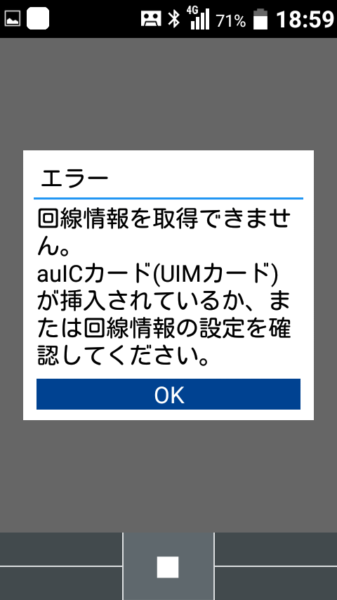
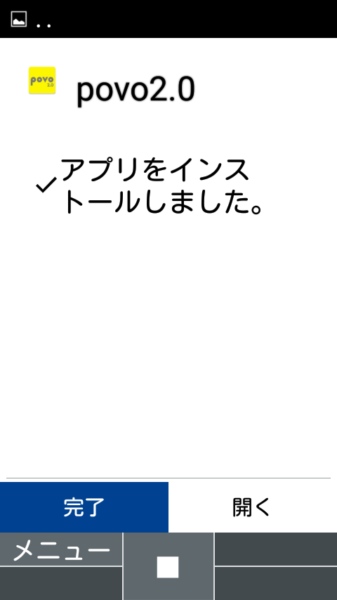
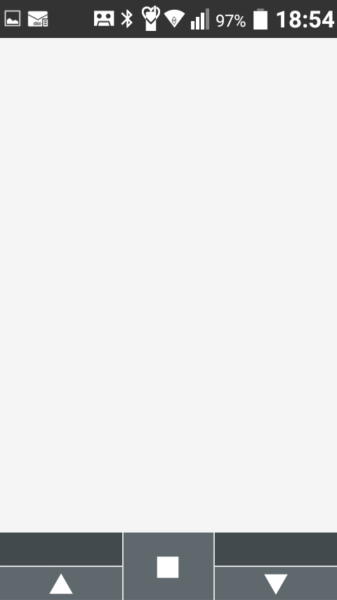
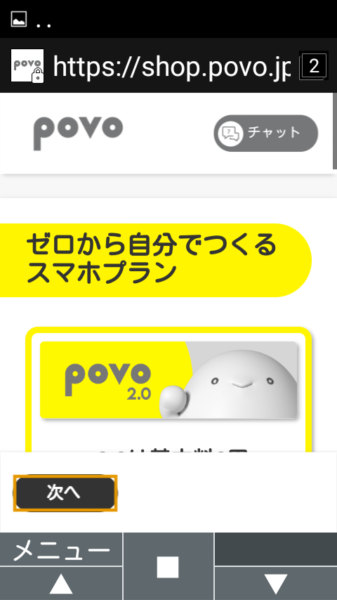

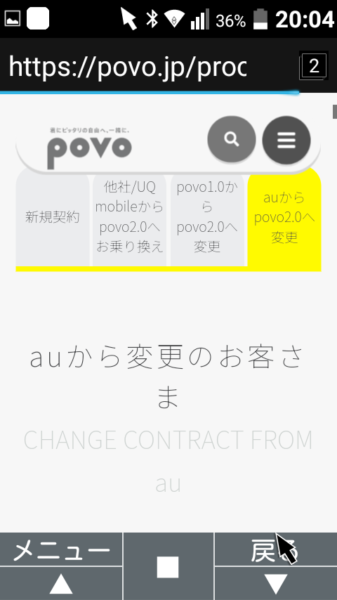
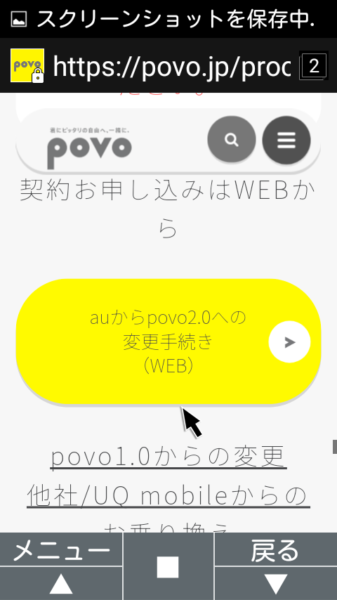
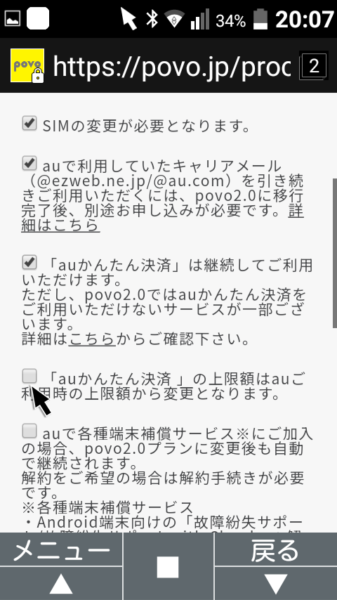
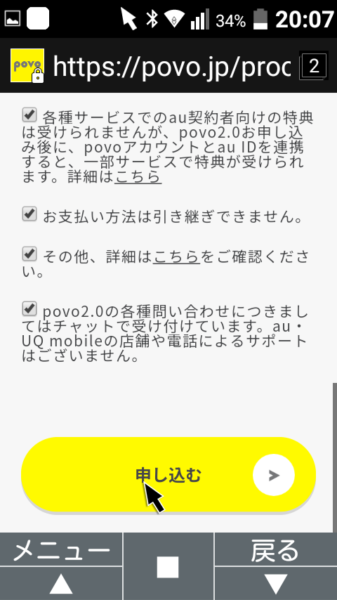
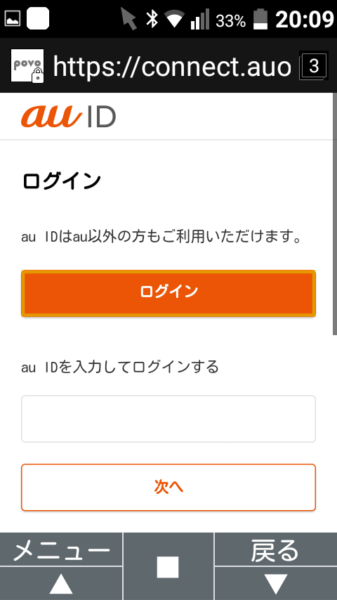
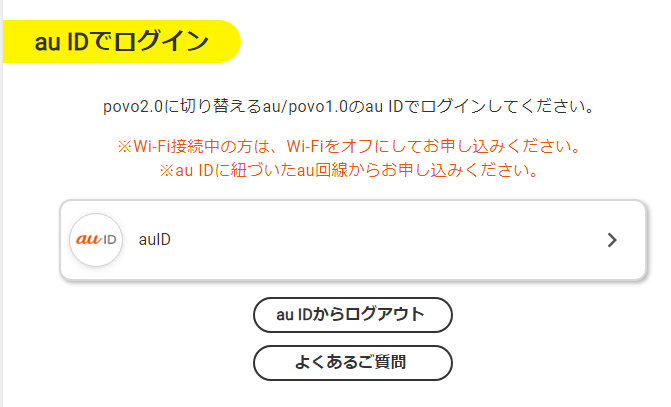
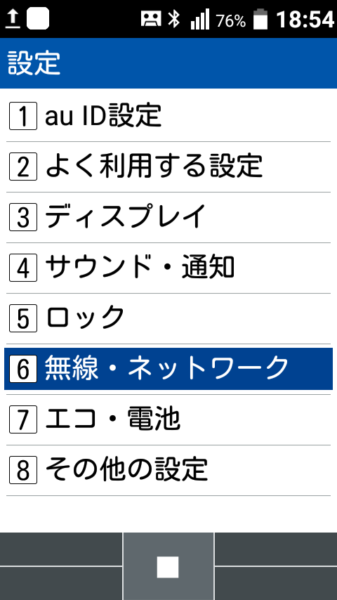
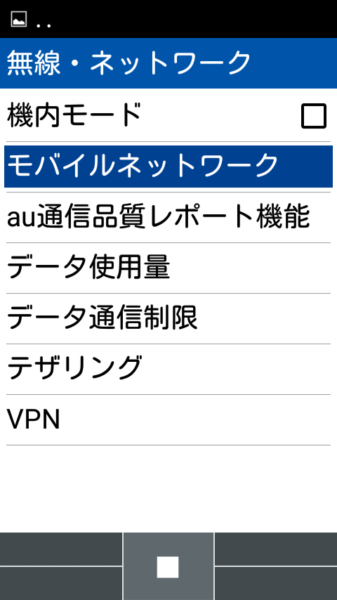
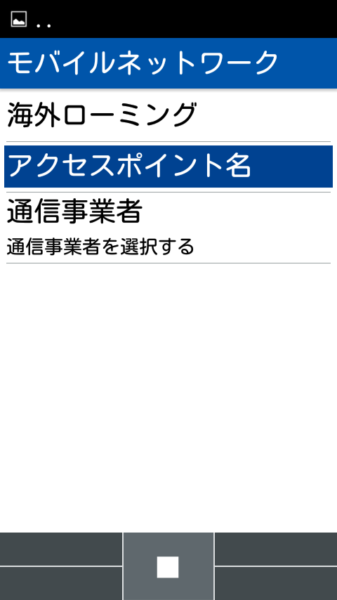
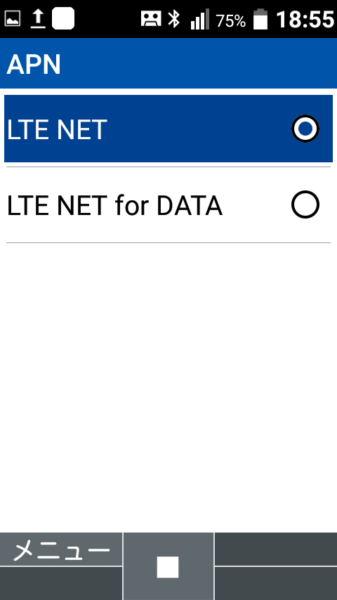
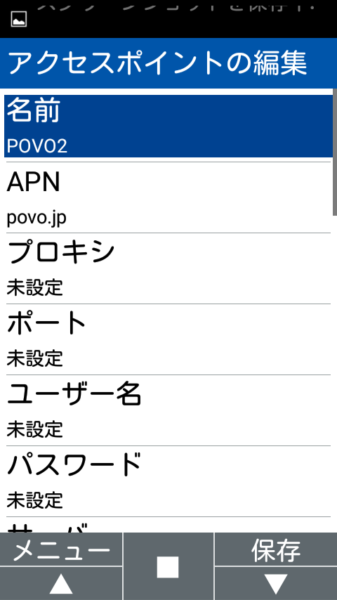
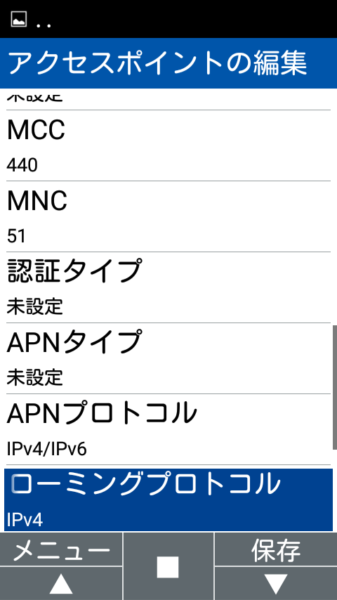
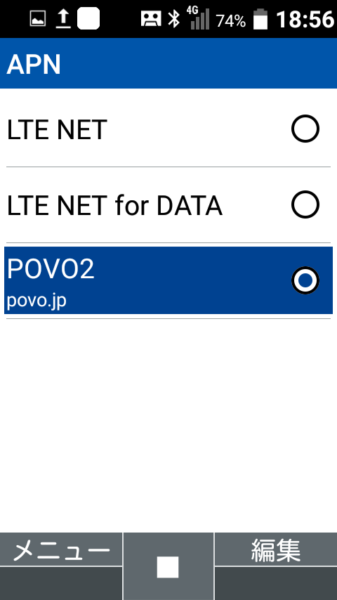


コメント
機種名が正しく内容です。こちらの情報は、KYF37と、KYF39のどちらですか?
ありがとうございます。
KYF39ですね。
基本的にKYF39とKYF37はほとんど同じメニュー内容ですのでどちらも大丈夫です。
kyf32からpovoのサイトに入ろうとするのですが時間がかかるばかりで開けません。LTE通信を速くする方法はありますか?
お読みいただきありがとうございます。
LTE通信を早くする方法は個人でできる範囲だとおそらく無いと思います。
WiFi接続にして通信すると早くなりますが、KYF32のマシンパワーが足りないのでスマホと比べるとかなり速度は遅くなると思います。